BitLocker是微软Windows操作系统内置的磁盘加密功能,并非所有硬盘都自带此功能。其是否启用取决于操作系统版本、硬件配置及用户主动设置
一、什么是BitLocker加密
1、加密属性
BitLocker是Windows系统提供的软件加密工具,需依赖操作系统支持。它通过XTS-AES 128/256位算法对磁盘进行全卷加密,但加密过程由CPU处理,属于软件式加密
部分高端固态硬盘(如三星990 Pro)支持硬件级加密(如OPAL标准),通过内置安全芯片实现加密,性能损耗更低
2、启用条件
系统版本:仅限Windows专业版、企业版及教育版(家庭版需手动升级或通过其他方式启用)。
硬件要求:需支持TPM 2.0安全模块(部分新设备默认集成),否则需通过本地账户或绕过TPM验证。
用户操作:用户需主动在安装系统时选择启用,或通过控制面板/命令提示符手动开启
3、Win11 24H2的默认加密行为
自2024年10月发布的Windows 11 24H2版本起,微软在系统安装过程中默认启用BitLocker(包括家庭版),密钥默认保存至微软账户。但若用户使用本地账户登录或未完成密钥备份,加密可能处于“等待激活”状态,需手动完成设置

二、如何检查硬盘是否启用BitLocker
1、直观判断
查看硬盘盘符图标是否带锁(系统盘默认显示锁)。
通过命令提示符输入
manage-bde -status,若显示“Protection On”且加密方法为“XTS-AES”,则已启用
2、解密与关闭
若需关闭,可通过控制面板或PowerShell执行
Disable-BitLocker -MountPoint "C:",解密时间与数据量相关
3、潜在风险
密钥丢失风险:若未备份恢复密钥且忘记密码,数据将永久不可恢复。
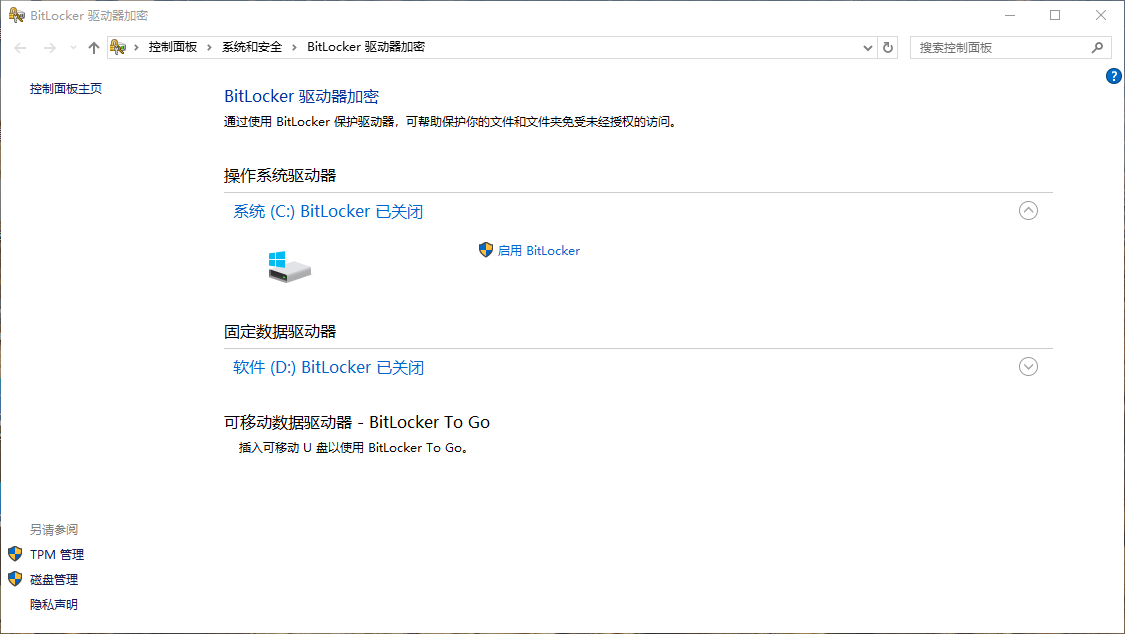
三、BitLocker对硬盘的性能影响
1、加密方式与硬件支持
软件加密(默认模式):依赖CPU实时加解密,对4K随机读写性能影响显著。测试显示,开启BitLocker后,SSD的4K随机写入性能可能下降20%-50%,而大文件顺序读写影响较小(约5%-10%)。
硬件加密(推荐方案):若SSD支持TCG Opal或IEEE 1667标准(如三星990 Pro、希捷铭系列),加密由内置芯片完成,性能损失可控制在5%以内,甚至接近未加密水平。
2、CPU性能与指令集
支持AES-NI指令集的CPU(如Intel第10代及以上、AMD Ryzen 3000及以上)可提升加密效率30%以上,显著降低CPU负载。
老旧CPU(如Atom N260)因缺乏硬件加速,加密时可能因CPU占用率飙升(15%-30%)导致系统卡顿。
3、硬盘类型差异
SSD:顺序读写性能影响较小(约5%-15%),但4K随机性能下降明显(20%-45%)。
HDD:因机械结构限制,加密后随机读写延迟增加,整体性能下降幅度更大(可达30%以上)
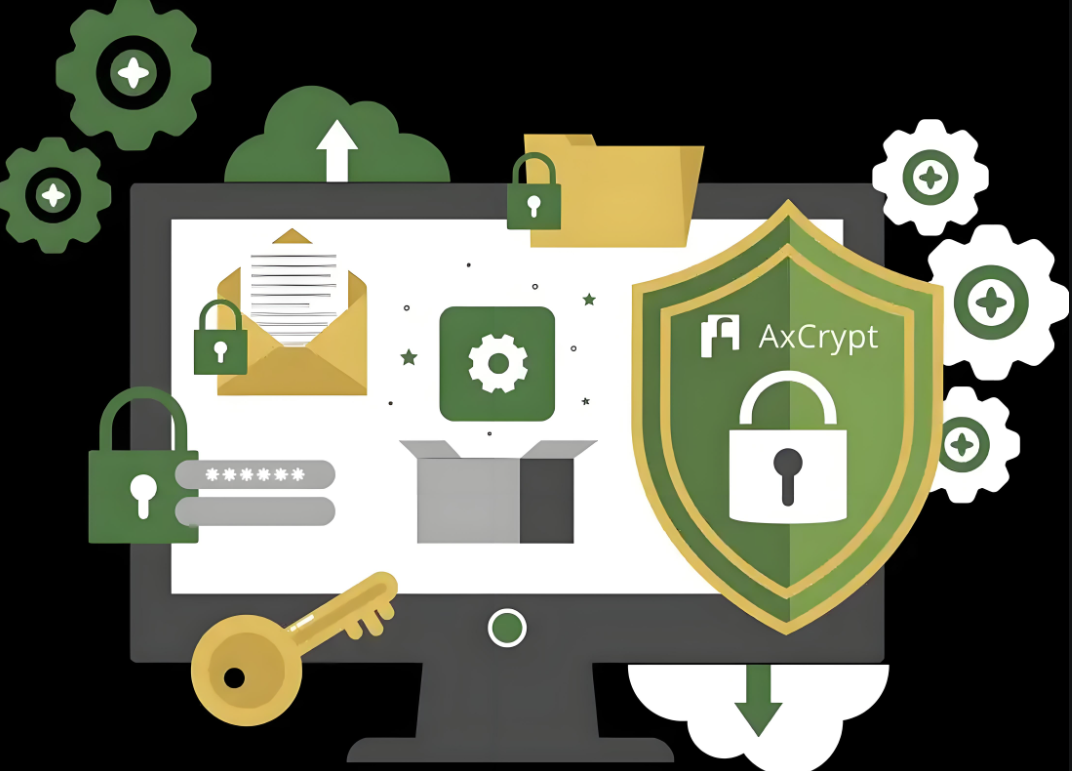
四、场景化建议
BitLocker的表现高度依赖硬件支持与场景需求。硬件加密在性能与安全性间取得最佳平衡,尤其适合企业级应用;软件加密则适用于个人用户或过渡性需求,但需权衡性能损失;移动端加密需注意便携性与易用性的取舍。
| 场景 | 推荐加密模式 | 优势 | 风险/限制 |
|---|---|---|---|
| 个人日常使用 | 软件加密(XTS-AES) | 灵活部署,无需专用硬件 | 4K性能下降,CPU负载增加 |
| 企业服务器/数据库 | 硬件加密(OPAL) | 低延迟,高吞吐,支持高并发 | 初始成本高,依赖专用SSD |
| 移动设备数据保护 | BitLocker To Go | 防止物理丢失导致数据泄露 | 便携性降低,跨设备解锁复杂 |
| 分级数据保护(如医疗) | 混合加密 | 关键数据强保护,非敏感数据高效 | 配置复杂,需分层管理密钥 |
五、总结
BitLocker并非硬盘原生功能,其存在与否及启用状态完全取决于操作系统配置和用户操作。当前Windows 11 24H2虽默认启用,但需注意密钥管理和硬件兼容性。大多数用户的电脑只是日常使用,微软会为最新 Win 11 用户默认偷偷打开这一功能,连家庭版也不例外,一旦开启,硬盘读写性能受到大幅影响,而且如果系统出点问题,稍不注意还能把你硬盘直接锁住,要是找不到恢复秘钥,只能做好强制格式化磁盘丢失数据的准备。所以BitLocker加密有利也有弊,可以在不同的场景选择是否开启BitLocker加密